Branded computers kunnen zowel de waarde en bieden prestaties. Hun onderdelen zijn vaak krachtige, efficiënte, en niet erg duur. En het beste van alles, de gebruikerservaring is meestal intuïtief - kunt u eenvoudig opstarten en beginnen met werken. Toch is er een keerzijde aan deze computers ook. Onderdelen zijn vaak korte-spec op een plek of een ander, zult u vaak een performance "bottleneck", zoals een trage grafische kaart, alleen een basisbedrag van, of een slimline moederbord met te weinig upgrade slots. Gelukkig, voor degenen onder u op zoek naar een alternatief, computers zijn verrassend eenvoudig te bouwen. Als u de tijd om uw eigen machine te plannen en te bouwen kan veroorloven, kunt u een systeem te ontwerpen meer gericht naar uw eigen gebruik.
Stappen
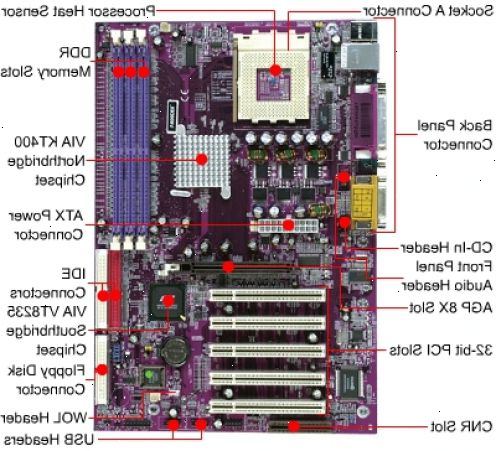
Beslissen wat voor soort computer best bij u past
Kies componenten voor het bouwen van een computer. Hoe meer voorbereiding, onderzoek en zorgvuldige selectie van onderdelen, hoe minder tijd je zal besteden proberen om het ding te laten werken.
- 1Selecteer uw componenten op basis van hoe u van plan bent om te worden met behulp van uw computer. Welke computer is het beste voor u? Als u van plan om high-end games te spelen de hele tijd, bijvoorbeeld, zul je waarschijnlijk nodig hebt:
- Een goede grafische kaart
- A high-end centrale verwerkingseenheid (CPU)
- En veel random access memory (RAM)
- 2Verspil geen geld aan dure onderdelen die u mogelijk niet nodig. Als uw pc zal optreden alleen de basisfuncties, zoals internet en office taken, kunt u geld besparen door goedkopere, meer betaalbare componenten. Dingen te overwegen:
- Grootte van het scherm. Tenzij je een grafisch ontwerper, heb je waarschijnlijk niet een enorm beeldscherm nodig.
- Welke hardware wordt u aansluiten?
- Esthetiek. Heeft u de zorg over een flitsende geval, of kunt u krijgen door met iets meer utilitaristische?
- 3Onderzoek doen. Lees tijdschriften en online consumenten review sites voor meer informatie. Vergeet niet, dit is een van de belangrijkste stappen, want alles hangt af van uw hardware. Er zijn vele gidsen en meningen van online magazines en consumenten review sites. Samples zijn:
- PC World
- PC Magazine
- Maximum PC
- Custom PC
Open de kast en kijk naar binnen
- 1Open de behuizing. U wilt misschien handschoenen of een soort van handbescherming dragen, zoals de binnenkant van de zaak niet hebben gemalen neer metaal en in sommige gevallen zeer scherp kunnen zijn.
- 2Bevestig het aan de binnenkant van de zaak, volgens de instructies die bij de zaak (sommige gevallen zou kunnen hebben deze stap voltooid).
- 3Gebruik een antistatische polsband kabel zodat je niet shockeren het moederbord en elektrostatische ontlading (ESD), die dodelijk is voor de computer elektronica kan worden voorkomen. Als u een antistatische polsband kabel niet kunt krijgen, steekt u de geaarde netadapter in een stopcontact (maar niet zet hem aan), en houd uw hand op de geaarde apparaat wanneer u een ESD-gevoelige producten aanraken.
- 4Identificeer de kracht leads.
- 5Identificeer het voorpaneel leads.
Het moederbord
- 1Zoek het moederbord. Plaats het op de top van zijn vak. Plaats het niet op de top van de anti-statische zak als de buitenkant is geleidend.
- 2Let op de ontbrekende pinnen in de processor en match deze met de aansluiting op het moederbord. Op veel processors zal er een kleine gouden pijl in de hoek die u de processor goed kan gebruiken om te oriënteren zijn.
- 3Plaats de processor in het moederbord. voorzichtig open de CPU-socket en plaats voorzichtig de processor (geen kracht nodig). Als het niet heel makkelijk in, of het voelt alsof je moet duwen, is het waarschijnlijk niet goed uitgelijnd. Sluit het stopcontact en zorgen voor de CPU is veilig. Sommige stopcontacten hebben kleine armen, terwijl anderen hebben complexe samenstellingen aan de socket te openen en te sluiten.
- 4Solliciteer goede thermische pasta op de CPU. Gebruik niet meer dan een erwt hoeveelheid en verdeel het in een dunne laag over het gehele oppervlak processor (of, indien dit een ouder Athlon serie zonder beschermhoes, alleen van toepassing op de chip in het midden van de processor board). Het toevoegen van te veel thermische pasta zal de overdracht van warmte te vertragen, waardoor het moeilijker om de CPU snel afkoelen. In sommige gevallen (zoals bij de montage van Supermicro servers) moet u deze stap overslaan als de vereiste hoeveelheid van het vet werd reeds door de fabrikant toegepaste richtlijnen. Controleer de montage handleidingen voor deze notitie. Sommige processors die komen met heatsinks niet nodig koelpasta zoals het reeds op het koellichaam.
Het koellichaam
- 1Bevestig het koellichaam. Dit varieert van koellichaam koellichaam, dus lees de aanwijzingen. Hier is de procedure voor de koeling in dit voorbeeld:
- Duw de vaststelling clip door de koeler en de clip op het korte uiteinde op de processor socket.
- Gebruik het gereedschap naar het andere einde van de clip duwen naar de andere kant van de processor socket.
- Als je een regelbare snelheid ventilator voor de CPU koeler dan de ventilator moet worden gemonteerd om de zaak nadat het moederbord is geïnstalleerd.
De RAM
- 1Plaats de RAM in de juiste sleuven door het openen van de sleuven en duwt het RAM in totdat de kleine handvaten kan hij goed op zijn plaats. Merk op hoe de RAM en sleuven worden ingetoetst - lijn ze omhoog zodat ze passen in de juiste. Bij het duwen, druk aan beide zijden van de RAM-module met gelijke kracht. Als RAM sockets hebben twee kleuren, kan dit de prioriteit sleuven in het geval aangeven als je geen gebruik maakt van alle beschikbare slots.
De i / o backplate
- 1Verwijder de i / o backplate (voormalige) waarvan het moederbord begeleidt. Uw moederbord moet komen met een eigen backplate. Het is onwaarschijnlijk dat uw zaak een passende backplate voor het moederbord zal hebben. Opmerking: het verwijderen van de bestaande backplate kan een beetje kracht te nemen. Soms hebben ze schroeven om ze plaats te houden, maar de meeste worden gehouden in slechts door wrijving. Pop het uit door te drukken op de beugel van de achterzijde van de zaak.
- 2Knock-out alle tabbladen die i / o-componenten tot op de voormalige het moederbord.
Afstandhouders
- 1Plaats het moederbord voormalige in de zaak.
- 2Zoek een aantal afstandhouders (e. G. Metal jack schroef standoffs # 4-40) dat het moederbord te verhogen net buiten de zaak oppervlak, ook een aantal schroeven (bijv. # 4-40 x 3/16 "lang) die passen in de spacers te schroeven het moederbord aan de zaak.
- Het aantal afstandhouders vereist wordt bepaald door het aantal afgeschermde gaten in het moederbord. Plaats het moederbord om te ontdekken waar te schroeven in de uitsteeksels.
- 3Schroef de afstandhouders in de zaak aan de relevante functies en plaats het moederbord bovenop ervoor te zorgen dat de havens past precies in de voormalige.
- 4Schroef het moederbord op de uitsteeksels. Het helpt om vast te houden aan de heatsink.
De videokaart
- 1Bevestig de videokaart (als je die hebt) en alle andere pci, PCI Express, agp, of ISA kaarten in het moederbord. Zorg ervoor dat ze veilig op zijn plaats met de juiste schroeven.
Zaak connectors
- 1Op dit punt is het een goed idee om aan te sluiten in het geval connectors. Deze vaak samen op het moederbord aan de voorkant van de behuizing. De volgorde waarin deze zijn aangesloten zal afhangen van wat het makkelijkste is. Normaal boven van links naar rechts is het makkelijkst.
~ De soft power-schakelaar (moederbord schakelaar). Het maakt niet uit welke manier rond dit is aangesloten
~ LED van de harde schijf (ook wel de power LED)
~ Interne luidspreker aansluiting - 2Als je een audiopaneel verwijder alle jumpers die op het moederbord connector zijn geïnstalleerd en sluit het front panel audio lead. Normaal gesproken zal er een lege pen zijn, zodat er maar een manier van het aansluiten van de leiding. Zorg ervoor dat je overeenkomen met de juiste aansluitingen, zoals ze zullen zijn ofwel AC97 of HDAudio. Veronderstel AC97 bij twijfel.
- 3Evenzo, zoek het voorpaneel USB-connectoren (dit zijn toevoegingen aan de achterste USB-connectoren) en sluit de USB-kabels. Er is meestal slechts een wijze waarop deze kan worden aangesloten.
Bepaal waar u de schijven zetten
Op dit punt moet u bepalen waar u de diverse stations, zoals floppy drive, DVD-station of harde schijf te installeren.
- 1Verwijder het voorpaneel. Normaal gesproken zijn er kikkers die kunnen worden geperst met de hand om het voorpaneel los te maken van het chassis.
- 2Verwijder eventuele metalen obstakels die in de weg tussen het station en de voorklep. Gewoonlijk worden deze losjes gevormd om de metalen binnenwerk en kan worden verwijderd door oordeelkundige wiebelen totdat de barrière losschiet.
- 3Configureren van de jumpers op de cd / dvd / harde schijven. Als u gebruik te maken en ze op hetzelfde kanaal, dan moet u de harde schijf als master en de cd / dvd-drive als slave configureren, deze laars-ups sneller zal maken en problemen in de toekomst te voorkomen. Controleer anders de jumper op de dvd-drive om ervoor te zorgen dat deze is ingesteld als Master als dit het eerste station op een van de Extended IDE (E-IDE) kanalen zal zijn.
De DVD drive
- 1Steek de en door de voordeur van de zaak. Sommige gevallen zullen hebben hun eigen boeiboorden die zitten in de voorkant van de drives.
- 2Installeer de voorklep terug op het chassis.
- Een knop op de fascia afbreuk doet aan de drive-knop om de actie te dragen bij het bedienen van de aandrijving. Gebruik geschikte bevestigingsschroeven voor elke rit, normaal 4 per rit naar het station vast in de kooien ingebouwd in de zaak. Zorg ervoor dat de schijven worden gespoeld tegen de voorkant van de behuizing, zodat er een goede positieve actie bij het gebruik van de knoppen op de voorkant van de behuizing.
De harde schijf
- 1Installeer de harde schijf. Voor IDE-schijven, controleer dan de jumper. Als dit station is de meester (eerste harde schijf met de bootable besturingssysteem) dan de jumper moet worden ingesteld op Master of Cable Select (CS). Als de jumper is ingesteld op CS dan is de eerste connector van de IDE-lintkabel moet worden gebruikt voor deze drive. Voor SATA-schijven, maakt het niet uit welke kant van de kabel die u gebruikt om het station, en er zijn geen jumpers in te stellen. Bij installatie van de aandrijving ervoor dat twee schroefgaten kan op elke zijde van de station op het chassis.
De DVD-ROM drive
- 1Sluit de IDE of SATA-kabel om de DVD-ROM drive. Voor IDE, het blauwe uiteinde wordt aangesloten op het moederbord en de rode strook verbindt aan de rechterzijde aan de achterkant van het station. Echo's in de plastic omringen u helpen de kabel aangesloten op de juiste manier rond te krijgen. Controleer de jumper van de schijf. Dit moet worden ingesteld om te beheersen als het de eerste rit op de IDE-bus. Bij het installeren van de IDE-kabel aan op het moederbord die u nodig heeft om het moederbord te ondersteunen met uw vingers om te voorkomen dat het te buigen te veel. Het is eenvoudig voor SATA: gewoon de drive om het moederbord aan te sluiten.
- 2Ontwarren van de macht leidt met de verschillende connectoren en selecteer de leidingen, die niet de kleine floppy stroomkabel bevatten. Installeer een van deze power leidt naar het dvd-station.
- 3Voor oudere besturingssystemen en optische drives, zoek de DVD-ROM audio lood en sluit deze aan op de dvd-drive. Zoek de locatie op het moederbord van de DVD-audio lood en sluit deze. Nieuwere drives audio afspelen digitaal via hun reguliere dataverbinding.
Het diskettestation
- 1Als uw computer een diskettestation, sluit u de floppy drive lintkabel. De twist gaat aan het diskettestation einde en de rode streep (pin 1) gaat naar links aan de achterkant van het diskettestation. Er is normaal gesproken een blip in de plastic surround die overeenkomt met een gat op het moederbord en floppy drive aansluitingen. De twist in de kabel identificeert het als floppy drive A:, terwijl er geen twist aanwijst als de tweede floppy drive, B:.
- 2Als je een floppy drive aangesloten, wordt de kleine floppy stroomkabel volgende geïnstalleerd. Er is slechts een manier om dat deze ook kan worden geïnstalleerd.
De IDE (of SATA)-kabel
- 1Installeer de IDE (Integrated Device Electronics) of SATA (Serial Advanced Technology Attachment) kabel voor de harde schijf. Het blauwe uiteinde wordt aangesloten op het moederbord en de rode strook verbindt aan de rechterzijde aan de achterkant van de harde schijf. Echo's in de plastic omringen u helpen de kabel aangesloten op de juiste manier rond te krijgen. Voor SATA gebruik weerszijden van de kabel voor zowel verbinding.
Moederbord power connectors
- 1Sluit het moederbord macht leads. Er zijn verschillende soorten moederbord power connectors. Oudere ATX moederborden hebben een 20-pins connector en eventueel een aparte 4-pins 12V connector, terwijl de nieuwere moederborden zullen een 24-pins connector en een aparte 6 of 8-pins 12V connector hebben. Legacy computers kunnen twee of meer in-line connectors.
Fans
- 1Sluit case fans als je ze hebt. De meeste fans zullen komen met hun eigen adapters voor het aansluiten op het moederbord of direct verbonden aan de voeding.
CPU-koeler
- 1Installeer de centrale verwerkingseenheid (CPU) koeler (heatsink of heatsink met ventilator). Het kan nodig zijn om te schroeven of houders dat de sleuf blanks zijn plaats te houden te verwijderen. Sommige koelers gewoon clip op kunststof behuizing van het moederbord of de clip door gaten in het moederbord.
- 2Sluit de ventilator van de CPU-koeler aan het moederbord.
Sluit de zaak
- 1Zorgen schroeven worden gebruikt om vast te houden in het PCI-slot covers.
- 2Zet de zaak weer in elkaar en sluit u slechts een toetsenbord, muis, en de computer. Zodra het besturingssysteem en de stations worden geïnstalleerd, sluit u het andere randapparatuur die je hebt.
Software-installatie
- 1Sluit uw computer. De meeste cd / dvd-stations hebben een klein gaatje voor het openen van de drive. Zet een rechtgebogen paperclip in het gat en de schijf moet openen. Als dit niet gebeurt, zet de computer en het cd-station direct te openen. Zet de cd voor het besturingssysteem in het station en sluit het. Start de computer opnieuw door op de knop totdat het wordt uitgeschakeld en weer duw vervolgens de power-knop om de computer weer aan te zetten. Vergeet niet om uw monitor in te schakelen.
- 2Controleer handleiding van uw moederbord voor sleutels te gebruiken om de "opstartvolgorde" of start "CMOS-instellingen," of soms "bios-instellingen." Klik op deze knop wanneer het opstartscherm moederbord verschijnt. Set cd / dvd-station van uw computer als de eerste boot optie. U moet mogelijk uw computer opnieuw opstarten om deze instellingen te activeren.
- 3Volg de instructies om uw besturingssysteem te installeren. Bij de meeste besturingssystemen, zal dit onder meer: Het formatteren van de harde schijf, het configureren van de bootloader, het configureren van het besturingssysteem, en ten slotte de installatie van het besturingssysteem. Ook moet u de stuurprogramma's te installeren, kunnen ze worden gevonden door te zoeken op Google voor het specifieke onderdeel, zoals een Radeon HD 5770, zou je google Radeon HD 5770 Drivers. Te controleren en te zien als je de drivers in Windows nodig hebt, klik op Start, Configuratiescherm, ofwel Systeem, of iets met betrekking tot onderhoud van het systeem, klikt u vervolgens op Systeem, vervolgens gaat u naar de Device Manager, of kijk op elk tabblad voor. Zodra u Apparaatbeheer openen, op zoek naar een gebroken uitroepteken, of een geel uitroepteken. U moet de stuurprogramma's voor deze producten te installeren. Misschien wilt u de drivers downloaden naar een schijf op een andere computer tijdens het wachten voor het besturingssysteem te installeren. Pentium IV en hoger vereisen drivers. Nadat het besturingssysteem is geïnstalleerd, ben je klaar om te gaan.
Tips
- Gebruik kabelbinders om zorgvuldig bundelen alle kabels, opvangen en naar te voorkomen dat het blokkeren van de luchtstroom. Indien mogelijk, vermijd het gebruik van IDE componenten zoals harde schijven en optische drives, zoals de standaard lint kabel zal luchtstroom blokkeren.
- Elke voeding kabel past alleen in de juiste richting, maar druk zal nog steeds nodig zijn om de kabels in te duwen bij gebruik van een nieuwere voeding met een 8-pins EPS 12V connector en een PCI Express 8-pin connector, doe niet proberen om de kabels te dwingen op zijn plaats.
- Als u een original equipment manufacturer (OEM) versie van Microsoft Windows gekocht en je hebt een licentie sticker, kunt u de sticker bevestigen aan de zijkant van de PC voor toekomstig gebruik bij Windows Setup vraagt.
- Hoeft de hardware niet achter op uw vloer voor dagen, terwijl u erachter te komen wat je moet doen, omdat dit kan leiden tot elektrostatische ontlading die kunnen beschadigen of ruïneren computeronderdelen (het duurt slechts ongeveer 10 volt tot een aantal computer onderdelen te doden). Wanneer niet verbonden aan het moederbord en case, moeten alle onderdelen worden gelaten in hun anti-statische zakken. Een alternatief hiervoor is het plaatsen van de onderdelen op een niet-geleidend oppervlak, zoals hout of glas tafel of bureau.
- Sommige voedingen hebben een ingebouwde 115/230V converter. Als je in de VS gebruik van de 115V-instelling, anders gebruikt de 230V.
- Als je het computersysteem elkaar en het werkt niet, neem alles behalve de voeding, moederbord, geheugen en processor koeler (en videokaart zo niet met behulp van een on-board videokaart). Ervoor te zorgen dat het werkt door het bekijken van je BIOS opstart scherm. Zet het uit, steek de stekker in uw harde schijven en controleer of het werkt. Zet het uit, steek de stekker in je CD-ROM en ervoor te zorgen dat het werkt. Zet het uit, en verder aan te sluiten in elke extra perifere totdat alles is aangesloten en werkt. Het idee hier is om in de minimale elementen om het te krijgen aan de macht, voeg dan een tegelijk, zodat u weet welke component het probleem veroorzaakt.
- Het kan heel nuttig zijn om de hulp van een vriend die bekend is met bouwen computers te vragen. Op zijn minst, vraag om hun mening over de onderdelen die u wilt gebruiken.
Waarschuwingen
- Bij het aansluiten van CPU's en PATA (IDE)-apparaten, wees zacht. Als je een pin buigen, gebruik een pincet of een smalle punttang om het recht. Als je breekt een pen, op een CPU of CPU-socket, zal uw hardware niet langer correct. Als je een pen op een IDE-aansluiting te breken, heb je een 7 op 40 kans dat je een grond pin, die niet mogen worden kritisch naar de functionaliteit van een apparaat hebt verbroken.
- Double-check alle aansluitingen voordat u de computer voor de eerste keer. Hoewel in de meeste gevallen het zal alleen mogelijk zijn om een verzonnen connector monteren in een mogelijke oriëntatie, sommige zijn nogal delicaat en met een relatief kleine hoeveelheid kracht op hen van toepassing kan inderdaad worden gecompenseerd door 180 graden geplaatst. Dit is vooral het geval met toegang tot geheugen (random) dual inline memory modules (DIMM's), als ze kunnen soms lijken de systeembouwer, dat ze in de juiste richting is geplaatst - maar hebben inderdaad verkeerd geplaatst. Dergelijke toepassing van een geheugenmodule naar een DIMM-slot zal resulteren in een kortsluiting van het systeem geheugen, waardoor de ram printplaat kapot en niet in staat om te worden gebruikt. Dit kan worden voorkomen door het betalen van vrij strikte aandacht voor de zogenaamde line-up inkepingen die aanwezig zijn op de moderne RAM DIMM-modules zijn, waardoor het steeds duidelijker op de computer Systeem bouwer dat hij / zij heeft het systeem geheugen op een verkeerde manier gepositioneerd.
- Weet de weerstanden op de CPU of de socket niet aan.
- Wees voorzichtig bij het werken rond de scherpe, plaatwerk randen van een computer zaak. Het is gemakkelijk om jezelf te snijden, vooral bij zeer kleine gevallen.
- Gebruik geen kracht om elke component in een sleuf of stopcontact steken. De toleranties van nieuwere hardware componenten kan zijn smal, maar alles moet nog steeds passen zonder de noodzaak om te veel kracht uit te oefenen. Geheugenmodules zijn een van de weinige soorten componenten die kunnen vereisen een beetje druk te installeren. Voor de installatie van uw geheugenmodules, zorg ervoor dat ze overeenkomen met de geheugenslots door het vergelijken van de inkepingen.
- Handhaaf een circuit aansluiting aan de grond bij de bouw van de computer. Dit kan inderdaad worden bereikt door de stekker van de computer voeding (PSU) in een beschikbare net-stopcontact met behulp van een kabel van de aanbevolen stroomsterkte. Deze kabel zal inderdaad meestal een waterkoker soort akkoord dat werd geleverd bij uw computer in eerste instantie. Zorgen dat de beschikbare netspanning-stopcontact is uitgeschakeld. Dit is om ervoor te zorgen dat de verschillende elektronische onderdelen in de computer die u met elkaar te verbinden als je verder met je PC te bouwen zijn inderdaad niet te leven. Met het lichtnet-stopcontact in de uit-stand, inderdaad, de grond-verbinding wordt nog steeds onderhouden. Alleen de andere twee de klemmen die hun circuits verbroken, zodat geen stroom wordt naar de genoemde inrichting. Inderdaad, dit is een veiligheidsmaatregel ingebouwd om alle lichtnet-stopcontact circuit schakelaars.
- Als u twijfelt over elk aspect van de bouw van de computer, probeer dan niet "winging" het. Ofwel vraag dan iemand die weet wat ze doen aan 'spotten' terwijl u bouwen of huren van een professional om het te doen voor u. Een ander alternatief is om advies van de bijgeleverde instructie handleidingen die zijn meegeleverd met de individuele stukken van computerhardware die u monteren. Vaak, als deze niet zijn opgenomen - of misschien de onderdelen die u gebruikt om uw computersysteem te construeren zijn van een tweedehands natuur - je in staat zijn om de Ondersteuning sectie Systeem van de website pagina van de fabrikant raadplegen om te proberen het verwerven noodzakelijke instructie documentatie.
- Forceer kabelverbindingen. Gelukkig zal kabels aan de achterkant van een computer passen alleen op hun beoogde connector. Alle kabels, behalve coaxiale en sommige laptop voedingsaansluitingen alleen verbonden wanneer ze in dezelfde richting als de connector. Bijvoorbeeld, digital visual interface (DVI) en video graphics array (VGA)-video kabels hebben een trapeziumvormige connector, niet een rechthoekige.
- Voorkom elektrostatische ontlading bij het installeren van onderdelen. Draag een statisch polsbandje of regelmatig te aarden door het aanraken van een metalen deel van de zaak voor behandeling van onderdelen. Lees de Verwante Google over hoe om te voorkomen dat een computer met elektrostatische ontlading voor aanvullende informatie vernietigen.
